

By Nathan E. Malpass, Last updated: May 28, 2024
Nel frenetico mondo della comunicazione e dell’organizzazione digitale, i nostri iPhone sono diventati archivi indispensabili per i nostri pensieri, idee e informazioni importanti. Tuttavia, l'incubo di eliminare accidentalmente note e file perdere i dati delle note cruciali può essere frustrante e scoraggiante.
Se ti sei trovato nella sfortunata situazione di eliminare definitivamente le note sul tuo iPhone, non temere: questa guida completa è qui per aiutarti recuperare le note cancellate definitivamente (iPhone). Unisciti a noi mentre esploriamo metodi comprovati, strumenti affidabili e suggerimenti essenziali per recuperare le note perdute e ripristinare l'ordine nel tuo mondo digitale.
Intraprendiamo il viaggio per recuperare le note cancellate definitivamente sul tuo iPhone e riscopriamo la tranquillità che deriva dall'avere le tue informazioni vitali a portata di mano.
Parte 1. È possibile recuperare note cancellate definitivamente (iPhone)?Parte 2. Come recuperare le note cancellate definitivamente (iPhone)Parte 3. Miglior strumento per recuperare note cancellate definitivamente (iPhone)Parte 4. Domande frequenti – Come recuperare le note cancellate definitivamente (iPhone)Parte 5. Conclusione
Assolutamente sì, la buona notizia è che è effettivamente possibile recuperare le note cancellate permanentemente sul tuo iPhone. Sebbene il termine "cancellazione permanente" possa sembrare inquietante, Apple fornisce agli utenti una rete di sicurezza attraverso vari meccanismi di backup. Questi backup possono essere un vero toccasana in situazioni in cui le note sono state cancellate o perse accidentalmente.
iCloud e iTunes di Apple sono due piattaforme principali che eseguono automaticamente il backup del tuo dispositivo, comprese le note. Se sincronizzi regolarmente il tuo iPhone con iCloud o iTunes, è molto probabile che un backup recente contenga le note che pensavi fossero perse definitivamente.
Nelle prossime sezioni, approfondiremo i passaggi dettagliati su come sfruttare questi backup per recuperare con successo le tue preziose note. Resta sintonizzato per scoprire le chiavi per sbloccare e ripristinare le note eliminate definitivamente sul tuo iPhone.
Se sei stato diligente nel eseguire il backup del tuo iPhone su iCloud, ci sono buone probabilità che le note cancellate possano essere ripristinate tramite i file di backup. Segui queste istruzioni passo passo per recupera le tue note cancellate definitivamente utilizzando iCloud:
Assicurati che il tuo iPhone sia configurato per eseguire regolarmente il backup su iCloud. Per verificarlo, vai su "Impostazioni", tocca il tuo nome, seleziona "iCloud", quindi scegli "Backup iCloud". Confermare che l'interruttore a levetta sia acceso.
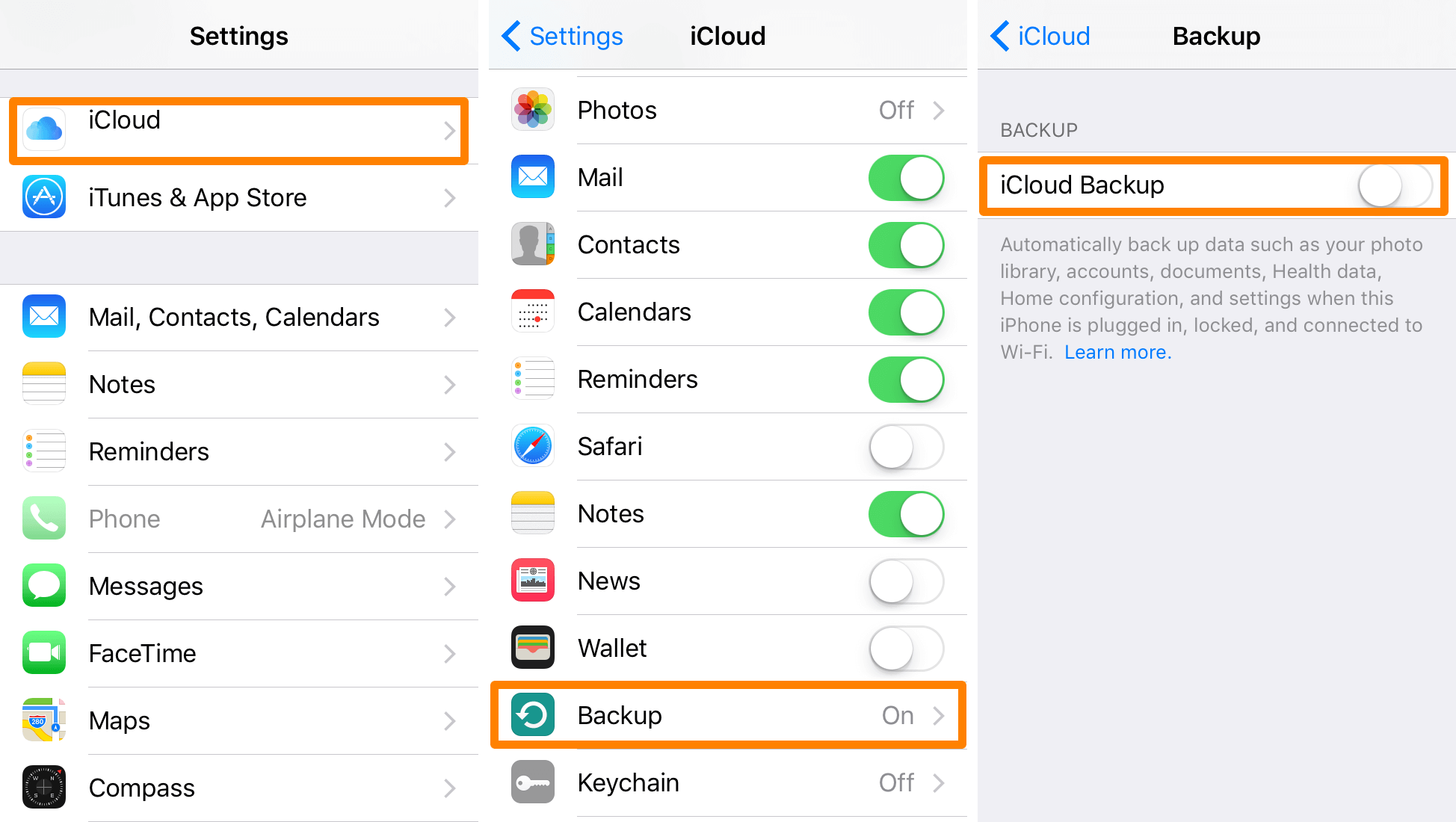
Prima di ripristinare da un backup, è fondamentale cancellare tutti i contenuti e le impostazioni sul tuo iPhone. Passare a "Impostazioni", selezionare "Generale", quindi toccare "Ripristina". Scegli "Cancella tutto il contenuto e le impostazioni" per avviare il processo di ripristino.
Dopo aver ripristinato il dispositivo, accendilo e durante il processo di configurazione seleziona "Ripristina da backup iCloud". Accedi al tuo account iCloud e scegli il backup più rilevante che precede l'eliminazione delle tue note.
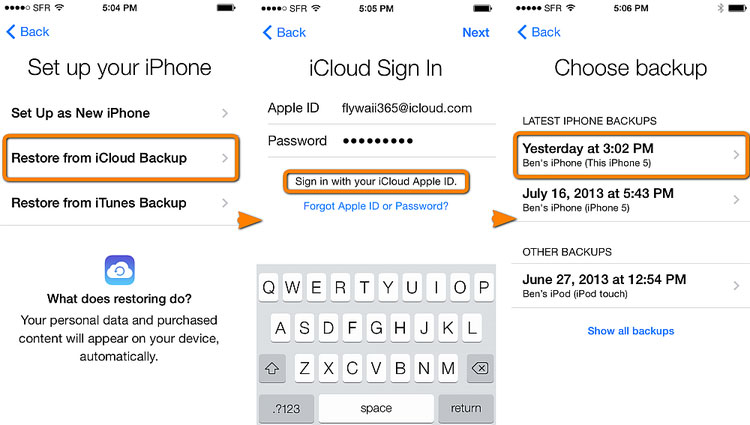
Concedi al tuo iPhone un po' di tempo per completare il processo di ripristino. Una volta terminato, il dispositivo dovrebbe essere riportato allo stato del backup selezionato, comprese le note recuperate.
Apri l'app Note sul tuo iPhone e verifica se le note eliminate sono state ripristinate correttamente. In caso contrario, prova a provare metodi alternativi o esplora opzioni di backup aggiuntive.
Seguendo questi passaggi, puoi sfruttare la potenza di iCloud per recuperare le note cancellate definitivamente sul tuo iPhone. Resta sintonizzato per il Metodo 02, in cui esploreremo un altro approccio efficace utilizzando i backup di iTunes.
Se preferisci utilizzare iTunes per i backup del tuo iPhone o se iCloud non è il tuo metodo di backup principale, puoi comunque recuperare le note cancellate in modo permanente tramite il backup di iTunes. Ecco una guida passo passo:
Utilizza un cavo USB per collegare il tuo iPhone al computer su cui esegui regolarmente i backup di iTunes. Avvia l'applicazione iTunes se non si apre automaticamente.
Se richiesto sul tuo iPhone, seleziona "Fidati di questo computer" e inserisci il codice del tuo dispositivo per stabilire una connessione.
In iTunes, fai clic sull'icona del dispositivo situata vicino all'angolo in alto a sinistra della finestra. Si aprirà la pagina di riepilogo del tuo iPhone.
Nella sezione "Backup", fai clic su "Ripristina backup". Apparirà una finestra che mostra un elenco di backup disponibili.
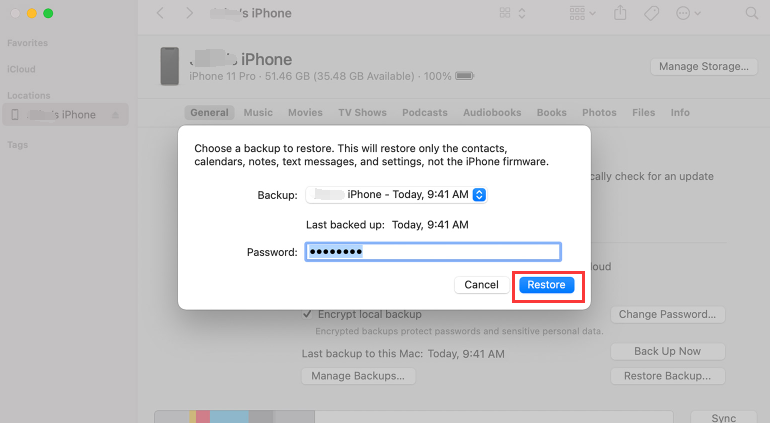
Scegli il backup che precede l'eliminazione delle tue note. Assicurati che il backup includa le informazioni che desideri ripristinare.
Fare clic su "Ripristina" per avviare il processo di ripristino. iTunes cancellerà il contenuto corrente sul tuo iPhone e lo sostituirà con il backup selezionato.
Consentire il completamento del processo di ripristino. Il tuo iPhone si riavvierà e, una volta terminato, controlla l'app Note per verificare se le note eliminate definitivamente sono state recuperate con successo.
Seguendo questi passaggi, puoi sfruttare i backup di iTunes per ripristinare le note perse. Ricorda che questo metodo è efficace quando i backup di iTunes contengono le informazioni di cui hai bisogno. Nella parte successiva, esploreremo ulteriori suggerimenti e strumenti di terze parti che possono aumentare le tue possibilità di recuperare le note cancellate definitivamente sul tuo iPhone.
Se utilizzi un Mac con macOS Catalina o versione successiva, il processo di recupero delle note eliminate in modo permanente prevede l'utilizzo del Finder anziché di iTunes. Segui questi passaggi per recuperare le note perse:
Utilizza un cavo USB per collegare il tuo iPhone al tuo computer Mac. Assicurati che sul tuo Mac sia installato macOS Catalina o una versione successiva.
Avvia l'applicazione Finder sul tuo Mac. Nella finestra del Finder, dovresti vedere il tuo iPhone connesso nella sezione "Posizioni" nella barra laterale di sinistra.
Se richiesto sul tuo iPhone, seleziona "Fidati di questo computer" e inserisci il codice del tuo dispositivo per stabilire una connessione sicura.
Nella finestra del Finder, fai clic sul tuo iPhone nella sezione "Posizioni". Si aprirà la pagina delle informazioni generali sul tuo dispositivo.
Nella scheda "Generale", individua e fai clic su "Ripristina backup". Apparirà una finestra che mostra un elenco di backup disponibili.
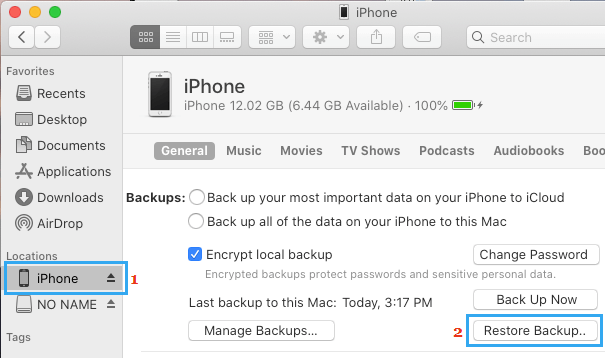
Seleziona il backup che contiene le note che desideri recuperare. Assicurati che il backup sia anteriore all'eliminazione delle tue note.
Fare clic su "Ripristina" per avviare il processo di ripristino. Finder cancellerà il contenuto corrente sul tuo iPhone e lo sostituirà con il backup selezionato.
Consentire il completamento del processo di ripristino. Una volta riavviato l'iPhone, apri l'app Note per verificare se le note eliminate definitivamente sono state recuperate con successo.
Usare Finder su computer Mac è un metodo alternativo per coloro che preferiscono non utilizzare iTunes o per gli utenti con macOS Catalina e versioni successive. Nella parte successiva, esploreremo ulteriori suggerimenti e potenziali soluzioni di terze parti che possono aumentare ulteriormente le tue possibilità di recupero.
Quando i metodi tradizionali falliscono o se cerchi una soluzione più specializzata e di facile utilizzo, FoneDog Recupero dati iOS si distingue come uno strumento eccellente per recuperare le note cancellate definitivamente sul tuo iPhone. Ecco una panoramica del software, evidenziandone le funzionalità e i passaggi da utilizzare:
FoneDog iOS Data Recovery è uno strumento potente e affidabile supportato da iPhone 15 progettato per aiutare gli utenti a recuperare i dati persi o cancellati dai propri iPhone. Se le tue note sono andate perse a causa di cancellazione accidentale, arresti anomali del sistema o altre circostanze impreviste, FoneDog offre una soluzione completa per recuperare le tue preziose informazioni.
Caratteristiche:
Passaggi per recuperare le note cancellate definitivamente:
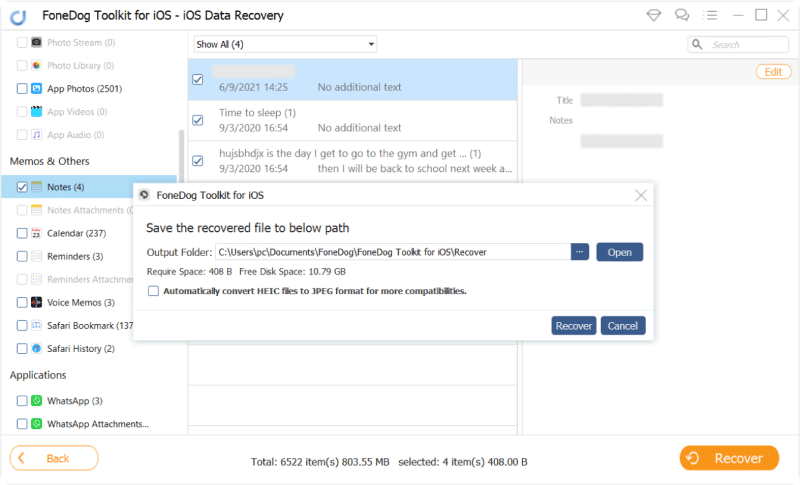
FoneDog iOS Data Recovery emerge come uno strumento facile da usare ed efficace per recuperare le note cancellate permanentemente sugli iPhone. Le sue diverse funzionalità, l'interfaccia intuitiva e le opzioni di ripristino selettive lo rendono una scelta eccezionale per gli utenti che cercano una soluzione affidabile oltre ai metodi di backup tradizionali.
Sia che tu abbia perso note a causa di una cancellazione accidentale o per altri motivi, FoneDog fornisce un percorso semplificato ed efficiente per recuperare i tuoi dati importanti. Considera questo strumento come una risorsa preziosa nel tuo arsenale per le esigenze di recupero dati di iPhone.
A1: Sebbene avere un backup migliori in modo significativo le tue possibilità di recupero, esistono strumenti di terze parti come FoneDog iOS Data Recovery che possono scansionare il tuo dispositivo alla ricerca di dati recuperabili, anche senza un backup. Tuttavia, il successo può variare e si consiglia di eseguire regolarmente il backup del tuo iPhone per prevenire la perdita di dati.
A2: In questi casi, è vantaggioso utilizzare uno strumento di recupero specializzato come FoneDog iOS Data Recovery. Questi strumenti offrono spesso maggiore flessibilità e una gamma più ampia di opzioni di ripristino, incluso il ripristino selettivo di tipi specifici di dati.
A3: Sì, il ripristino di un backup utilizzando iCloud, iTunes o uno strumento di terze parti come FoneDog sostituirà il contenuto corrente sul tuo iPhone con i dati del backup selezionato. È fondamentale eseguire il backup del dispositivo prima di procedere per evitare potenziali perdite di dati.
R4: Le possibilità di successo del ripristino diminuiscono nel tempo, soprattutto se non hai eseguito regolarmente il backup del tuo iPhone. Tuttavia, l'utilizzo di strumenti come FoneDog iOS Data Recovery può comunque produrre risultati positivi e vale la pena tentare il processo di recupero.
R5: In caso di danni fisici, spesso la priorità è riparare o sostituire il dispositivo. Tuttavia, se il dispositivo è ancora funzionante, è possibile utilizzare FoneDog iOS Data Recovery per recuperare i dati. Per danni fisici gravi, potrebbe essere necessario consultare servizi professionali.
R6: Sì, le note cancellate durante un aggiornamento o un ripristino del software spesso possono essere recuperate. Assicurati di disporre di un backup recente prima di eseguire aggiornamenti o ripristini. Se si verifica la perdita di dati, utilizza i metodi di ripristino descritti in questa guida, come il ripristino da iCloud, iTunes o l'utilizzo di uno strumento specializzato come FoneDog iOS Data Recovery.
Queste domande frequenti forniscono ulteriori approfondimenti sulle sfumature del recupero delle note cancellate definitivamente sul tuo iPhone. Ricorda, la chiave per un ripristino di successo risiede nelle strategie di backup proattive e nell'utilizzo di strumenti affidabili quando necessario.
Persone anche leggere3 modi per ripristinare i messaggi WhatsApp cancellati su iPhone Come ottenere vecchie foto da iCloud senza ripristino (Guida 2024)
In conclusione, la perdita involontaria di note importanti sul tuo iPhone è senza dubbio un'esperienza angosciante, ma le strade per il recupero sono accessibili ed efficaci. I metodi tradizionali come il ripristino da iCloud o i backup di iTunes offrono soluzioni praticabili, soprattutto se eseguiti tempestivamente.
Tuttavia, per un approccio più snello e di facile utilizzo, la raccomandazione è FoneDog Recupero dati iOS. Questo strumento specializzato va oltre i limiti dei backup standard, fornendo un mezzo versatile ed efficiente per recuperare le note cancellate in modo permanente. La sua interfaccia intuitiva, le opzioni di ripristino selettive e la compatibilità con vari scenari di perdita di dati lo rendono una scelta eccezionale.
Se le tue note sono andate perse a causa di una cancellazione accidentale, di un aggiornamento del software o di altre circostanze impreviste, FoneDog è un alleato affidabile nel viaggio per recuperare e ripristinare i tuoi dati cruciali. Abbracciando un approccio proattivo ai backup e incorporando strumenti come FoneDog nella tua strategia di recupero dati, puoi affrontare le sfide della gestione delle informazioni digitali con sicurezza e facilità. Recuperare le note cancellate in modo permanente non solo è possibile, ma può essere un processo senza interruzioni con gli strumenti giusti a tua disposizione.
Scrivi un Commento
Commento
iOS Data Recovery
Ci sono tre modi per recuperare i dati cancellati da un iPhone o iPad.
Scarica Gratis Scarica GratisArticoli Popolari
/
INTERESSANTENOIOSO
/
SEMPLICEDIFFICILE
Grazie! Ecco le tue scelte:
Excellent
Rating: 4.8 / 5 (Basato su 61 rating)